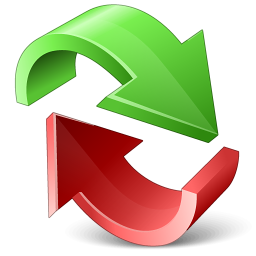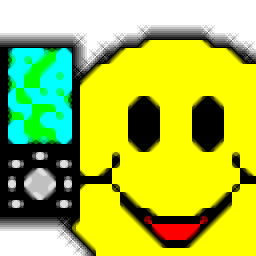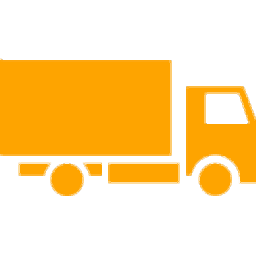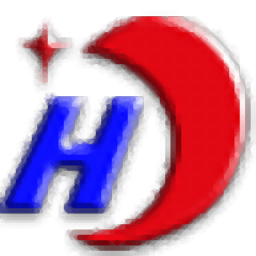
车辆租赁管理系统
v7.0 官方版大小:3.97 MB 更新:2019/08/07
类别:交通运输系统:WinXP, Win7, Win8, Win10, WinAll
分类分类
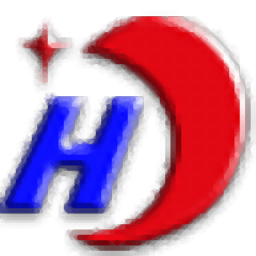
大小:3.97 MB 更新:2019/08/07
类别:交通运输系统:WinXP, Win7, Win8, Win10, WinAll

数据备份和恢复
数据备份和恢复功能用于单机系统的备份,备份内容包括系统设置信息和系统业务数据信息。如果用户对系统做了二次开发,所有的二次开发信息也会一起备份。
权限设置
用户可以选择用户权限设置是否启用,如果没有启动权限机制,用户默认以超级用户Admin的身份进入系统。如果启用,用户在登录时就会显示登录窗口,并根据授予的权限确定做什么样的操作。只有超级用户才能进行权限设置,可以创建用户和分配权限。也只有超级用户才拥有系统二次开发权限。
信息库压缩
为了保证系统效率和实现共享机制,对系统数据的某些操作(例如删除、信息表结构修改等)产生的无用数据并不是及时删除,这样在长期操作后,信息库文件会变的比较大。为了清除这些数据,用户可以使用信息库压缩功能,清除这些无用数据,确保信息库只存放有效数据且保证较小体积。
操作日志
系统的操作日志用来跟踪用户对应用系统的各种数据操作和使用情况。如果希望使用日志功能,需要在选项中进行设置,以启动系统的日志跟踪功能。
与EXCEL文件交换数据
系统支持和EXCEL文件进行数据交换,在主窗口,可以通过在当前节点(选中节点)单击鼠标右键,执行弹出菜单
表格界面:表格界面在“信息操作”区中,用表格的方式显示和操作信息.
录入窗口
录入窗口用来做为信息的输入更新界面,通过录入窗口对信息进行维护,可以确保信息更直观的显示和编辑,对一些信息条码采用了高效的录入方式,提高了信息维护的效率和准确率。
打印输出:实现信息数据的格式化打印输出
操作简单,即使您是电脑新手也能在短时间内掌握此软件的基本操作流程
可对车辆信息和司机信息进行记录并管理
支持对修理厂、加油站、车辆名称、保险类型、会员类型等信息进行设置
支持对客户信息和会员信息进行查询
可对汽车预/出/续租、催车还交、事故登记等详细信息进行记录
软件自动统计当天的租金,并支持用户设定时间段统计租金
信息录入智能化,极大提高了录入效率
全面支持权限设置,开发应用界面分离
支持对重要数据进行备份,防止数据丢失或损坏
可对软件操作人员的权限进行设置,局限部分功能
1、找到下载完成的压缩包并解压,然后双击“车辆租赁管理软件.exe”应用程序进入安装步骤。
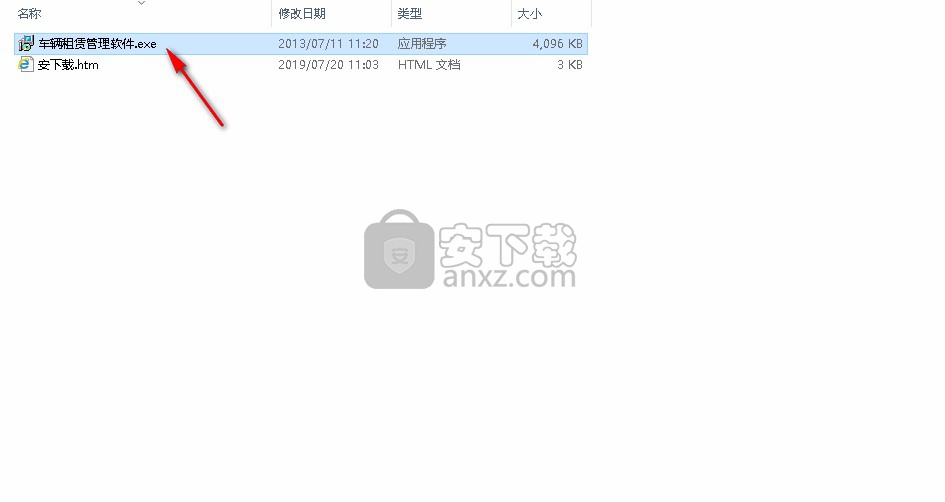
2、此程序将安装到您的计算机中,单击【下一步】继续,或单击【取消】退出安装程序。

3、选择目标位置,如果您想更改程序的保存位置,请单击【浏览】并选择目标文件夹,选择完成后点击【下一步】继续。
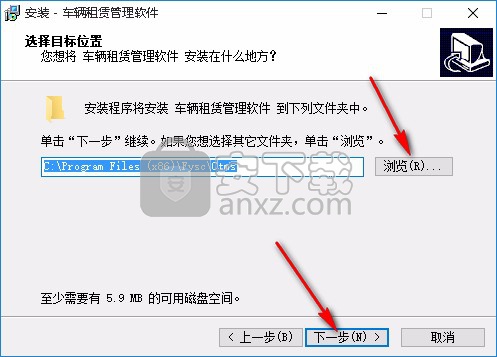
4、选择开始菜单文件夹,单击【下一步】继续,如果您想选择其他文件夹,请单击【浏览】。

5、准备安装程序,单击【安装】开始安装此程序,如果您想回顾或更改设置,请点击【上一步】。
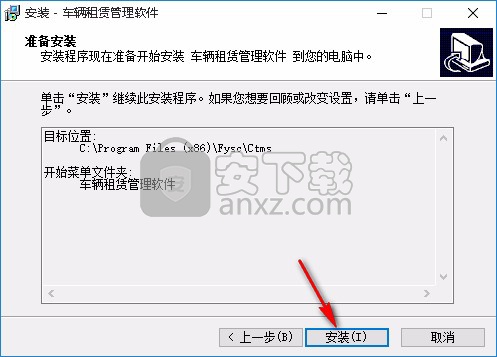
6、安装完成后点击【完成】退出安装向导,用户需要到桌面手动打开程序。
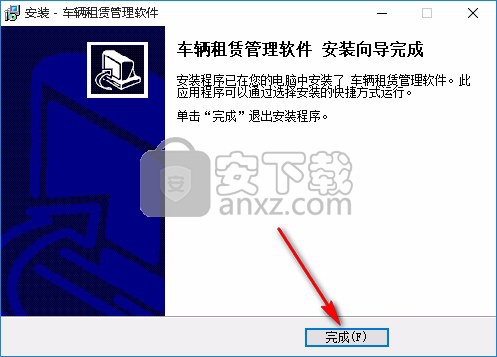
修理厂设置
表格界面:在表格界面,信息内容以表格的形式显示,当前功能包含如下信息内容(含部分示例数据):
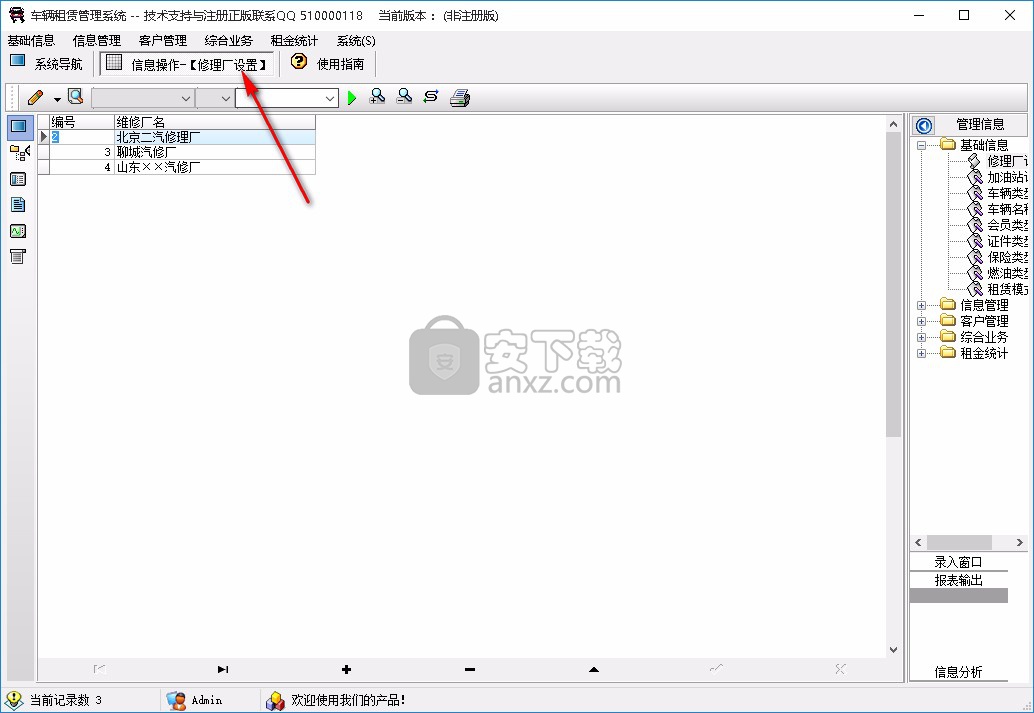
证件类型设置
表格界面:在表格界面,信息内容以表格的形式显示,当前功能包含如下信息内容(含部分示例数据):
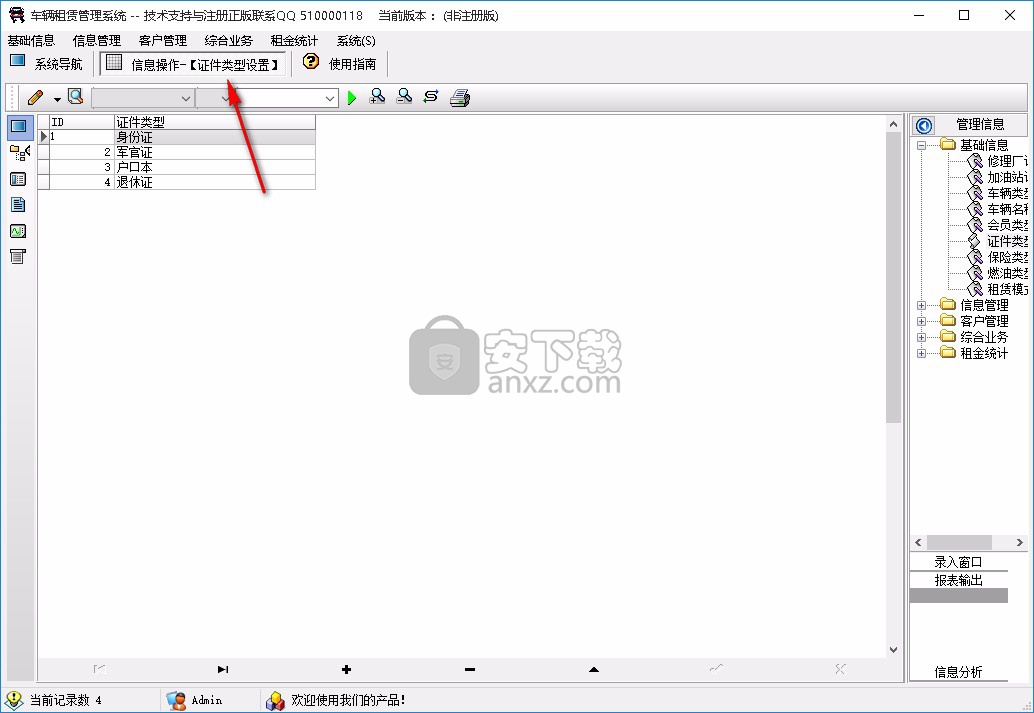
车辆管理
表格界面:在表格界面,信息内容以表格的形式显示,当前功能包含如下信息内容(含部分示例数据):

录入窗口:录入窗口用来做为信息维护更新界面。
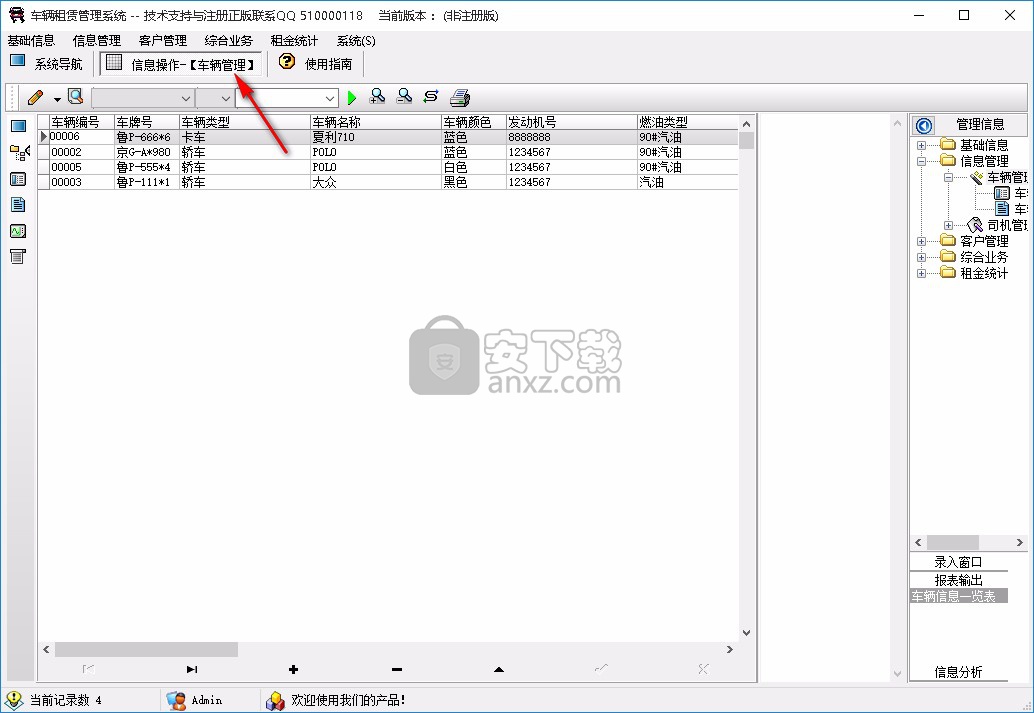
辅助录入说明:
1.[车辆编号]获得输入焦点(光标)时,将显示一个辅助输入的列表,通过从列表中选择合适的行次后,字段[车辆编号]将被填充对应的值。
报表:报表实现信息数据的格式化打印输出。
报表名称:车辆信息一览表;纸张类型:A4;纸张放置:竖放;报表类型:多记录报表;
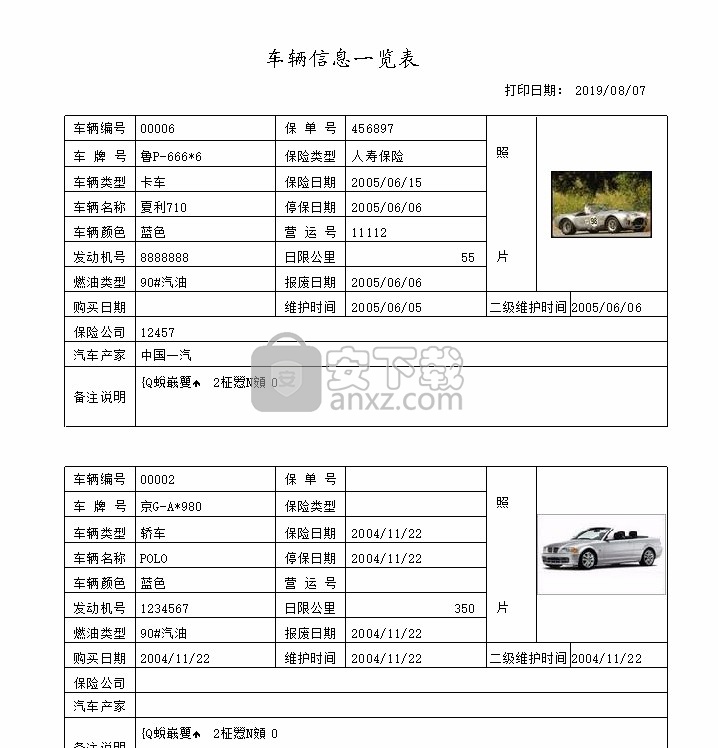
司机管理
表格界面:在表格界面,信息内容以表格的形式显示,当前功能包含如下信息内容(含部分示例数据):
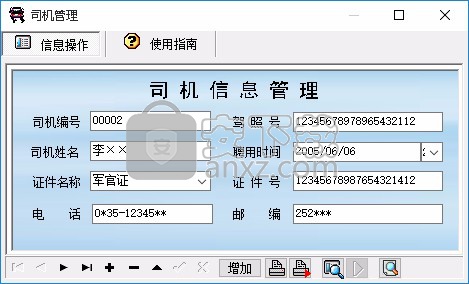
录入窗口:录入窗口用来做为信息维护更新界面。
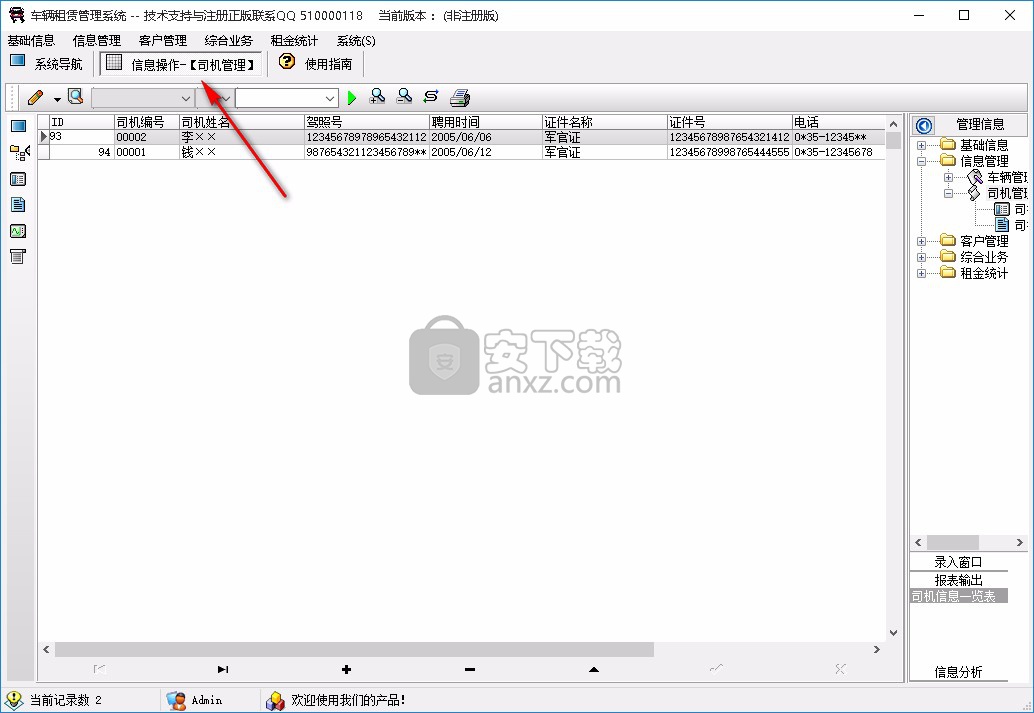
辅助录入说明:
1.[司机编号]获得输入焦点(光标)时,将显示一个辅助输入的列表,通过从列表中选择合适的行次后,字段[司机编号]将被填充对应的值。
报表:报表实现信息数据的格式化打印输出。
报表名称:司机信息一览表;纸张类型:A4;纸张放置:竖放;报表类型:多记录报表;
数据备份和恢复窗口
数据备份和恢复功能用于单机系统的备份,备份内容包括系统设置信息和系统业务数据信息。如果用户对系统做了二次开发,所有的二次开发信息也会一起备份。
【进入数据备份和恢复窗口】
通过执行主窗口主菜单:“工具→数据备份与恢复”可以进入数据备份和恢复窗口:
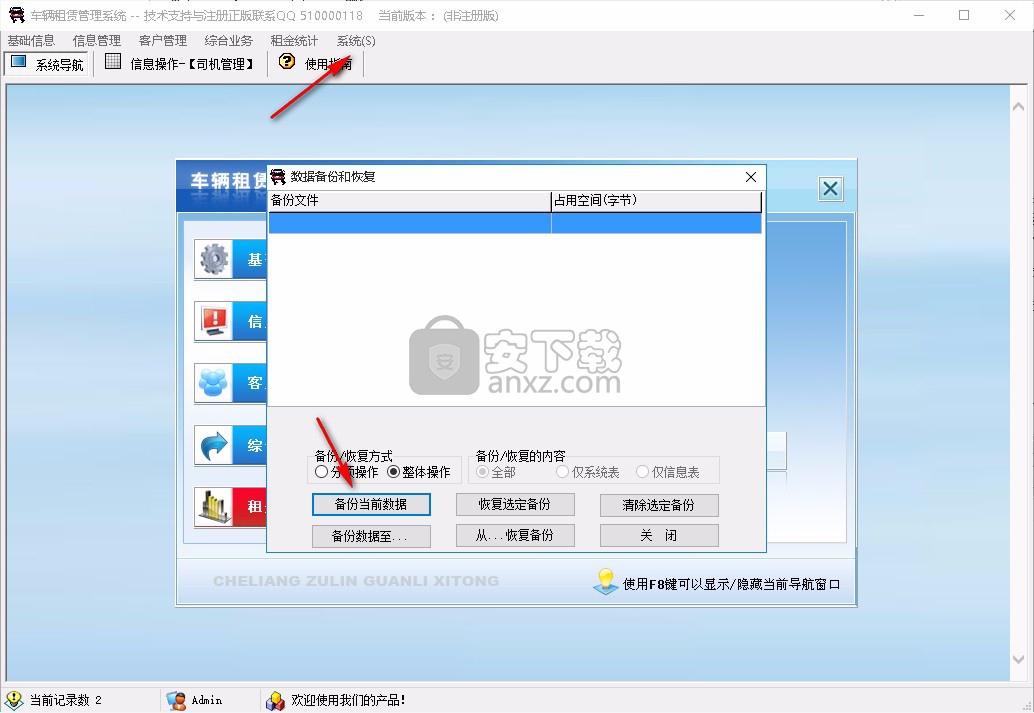
【窗口功能说明】
备份列表:显示在系统文件夹下的backup子文件夹中依据备份的列表。
备份当前数据按钮:将当前系统数据备份,自动备份到backup文件夹,如果当天已经备份过,则弹出保存对话框请用户指定名字。
恢复选定备份按钮:将备份列表中选定的备份文件恢复到当前系统中,如果当前系统中有备份后新增加的数据,将会丢失。
清除选定备份按钮:将备份列表中选定的备份文件清除(删除)。
备份数据至…按钮:将当前系统数据备份到一个指定的路径,比如软盘、优盘等。
从…恢复备份按钮:从指定的路径恢复数据到系统,如果当前系统中有备份后新增加的数据,将会丢失。
权限设置窗口
用户可以选择用户权限设置是否启用,如果没有启动权限机制,用户默认以超级用户Admin的身份进入系统。如果启用,用户在登录时就会显示登录窗口,并根据授予的权限确定做什么样的操作。只有超级用户才能进行权限设置,可以创建用户和分配权限。也只有超级用户才拥有系统二次开发权限。
【进入用户权限设置窗口】
在系统主窗口,执行主菜单:“工具→用户权限设置”可以进入权限设置窗口。

【窗口功能说明】
启动权限管理按钮:通过执行该按钮启动权限管理机制,权限管理机制启动后,该按钮自动显示为灰色(不可用)。
撤销权限管理按钮:通过执行该按钮撤销权限管理机制,权限管理机制撤销后,该按钮自动显示为灰色(不可用)。
操作者:选择进行权限设置的用户名称。Admin为超级用户,总是存在不能被删除。选择某个用户后可以对其进行口令设置和设置权限。
新建按钮:创建新的用户,需要指定用户的名称。
删除按钮:删除当前选定的用户。
复制按钮:根据当前用户的权限设置创建新的用户。
口令设置:对当前用户进行口令设置,需要依次输入:当前口令、新口令、确认输入重新输入新口令,然后单击“修改”按钮即可完成口令修改。
权限:包括针对每个节点的各种信息单元元素的访问权限设置和数据处理的权限设置。
节点相关:包括当前(节点)信息可见、表格界面可见、表格界面只读、录入窗口可用、录入窗口只读、报表可用、图形分析可用、图形分析可以设计等。在选定指定节点后,再根据需要在对应的权限选项前面根据需要选定或取消选定即可。
数据处理,包括:数据处理可用和数据处理可以修改两个选项。
应用权限按钮:在对当前用户进行权限设置后,必须执行该按钮才能将信息保存并其作用。
操作日志
系统的操作日志用来跟踪用户对应用系统的各种数据操作和使用情况。如果希望使用日志功能,需要在选项中进行设置,以启动系统的日志跟踪功能。
【日志设置】
在主窗口,通过执行菜单:工具→选项,即可进入选项设置窗口,选择“日志设置”页。
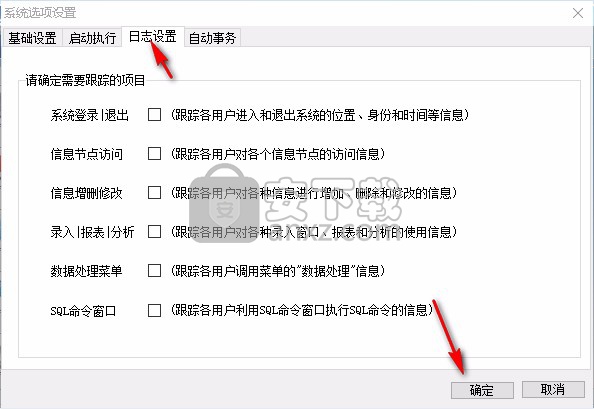
日志记录项目设置】
可以根据系统的应用情况和希望跟踪的目标,灵活设置日志记录项目。系统支持的项目如下:
系统登录和退出,信息节点访问,信息增删和修改,录入窗口、报表和信息分析,数据处理菜单调用,SQL命令窗口的使用。
在需要记录的项目上选中即可,然后确定退出,系统即启动日志记录功能。
【日志查看器】
可在日志查看器中查看日志记录信息,在主窗口,通过菜单:工具→日志查看器可以打开日志查看器窗口,如下图:

该窗口功能说明如下:
【日志查看筛选设置】 对日志信息进行筛选设置:
期间:指定显示的日志记录的期间。
操作者:指定显示的日志记录的某个操作的信息,如果不选择则默认为所有操作者(用户)。
操作类型:指定显示的日志记录只包含选定的日志项目。
查看选定节点日志项目:如果该项选定,则只有当前信息节点且复合前面设置的日志信息才会显示。
【查看筛选日志按钮】 根据上面的设置,显示指定的日志记录信息。
【查看全部日志按钮】 上面的筛选设置无效,显示全部的日志记录信息。
【清除当前日志按钮】 清除当前显示的日志,如果当前日志是筛选后的结果,则只有筛选的这些记录被清除。
【清除全部日志按钮】 清除系统记录的所有日志。
窗口的下半部分显示日志的记录信息,包括时间、操作者、操作和项目信息,如果涉及到数据增删修改,会在最下面的编辑框中显示修改前后的内容对比,在SQL命令窗口执行的SQL语句也会显示在这个编辑框中。
通过数据导航栏可以翻看前后的相关日志记录。
信息库压缩
为了保证系统效率和实现共享机制,对系统数据的某些操作(例如删除、信息表结构修改等)产生的无用数据并不是及时删除,这样在长期操作后,信息库文件会变的比较大。为了清除这些数据,
用户可以使用信息库压缩功能,清除这些无用数据,确保信息库只存放有效数据且保证较小体积。
在主窗口通过执行主菜单:“工具→信息库压缩”可以执行该功能。
如果当前系统只有当前用户使用,系统会成功压缩并重新进入系统,反之会提示其他用户正在使用,建议用户在确定是单人使用时在使用该功能。
该功能只是针对单机系统或者文件共享方式使用的系统有效,不适用于C/S结构的系统。
1、优化了UI界面的流畅性
2、修复了已知bug
三维世界地图 3D World Map 2.1 交通运输4.57 MB2.1
详情火车时刻查询 极品时刻表 2015.09.26 交通运输2.76 MBv2015.09.26
详情道道通最新地图 2017最新懒人包 交通运输2816 MB
详情全国城镇经纬度计算 2.0 交通运输3.00 MB
详情GPS工具箱 V2.0.5 交通运输6.00 MB
详情OkMap Desktop(多功能地图分析工具) 交通运输64.52 MBv14.1.0
详情驾驶员科目一考试系统(全国统一版) 2010.06 交通运输6.00 MB
详情XTranslator Map Editor(地图设计与转换工具) 交通运输36.52 MBv2.0 免费版
详情Abelssoft Clever Buy 2020(全球消费折扣类工具) 交通运输4.75 MB附破解文件及安装步骤
详情我爱迪迪驾考科目一、科目四 交通运输0.08 MB
详情汽车油耗计算器 v3.0 交通运输0.08 MB
详情EasyGPS中文版下载(GPS导航工具) 交通运输5.65 MBv5.0.7
详情红绿灯驾考软件 v5.1 交通运输75.00 MB
详情Vinitysoft Vehicle Fleet Manager 交通运输41.4 MBv4.0.6 免费版
详情驾驶员理论模拟考试系统 交通运输88.00 MB201507
详情中国车牌类型快速查询 V2.0 交通运输0.27 MB
详情我爱我车 1.5 注册版 交通运输0 MB
详情中国车牌号查询系统(ChinaCar) 1.1 交通运输0 MB
详情《中华人民共和国分省地图册》2005版 交通运输0 MB
详情货车帮企业版 交通运输36.0 MBv3.0.0.0 官方版
详情谷歌地球(高清地图专业版) V6.2.1.6014 单文件绿色版 交通运输29.00 MB
详情谷歌地球(Google Earth) v7.3.2.5491 中文版 交通运输36.00 MB
详情火车时刻查询 极品时刻表 2015.09.26 交通运输2.76 MBv2015.09.26
详情驾驶员科目一考试系统(全国统一版) 2010.06 交通运输6.00 MB
详情Google Earth 坐标文件集合 交通运输0.13 MB
详情谷歌地球专业版 Google Earth Pro v7.3.2.5491 绿色便携版 交通运输40.00 MB
详情全能电子地图下载器 1.9.5 中文注册版 交通运输38.00 MB
详情谷歌卫星地图下载助手 v9.6.4 注册版 交通运输3.00 MB
详情中国电子地图 2009 注册版 交通运输5.00 MB
详情三维世界地图 3D World Map 2.1 交通运输4.57 MB2.1
详情机动车驾照考试宝典全国通用 3.0 注册版 交通运输7.00 MB
详情道道通最新地图 2017最新懒人包 交通运输2816 MB
详情《中华人民共和国分省地图册》 交通运输23.00 MB
详情GPS工具箱 V2.0.5 交通运输6.00 MB
详情轻轻松松学开车 v6.6 绿色版 交通运输4.00 MB
详情凯立德导航PC电脑版 N3157-C7K05-3925JOS 交通运输0.12 MB
详情我爱迪迪驾考科目一、科目四 交通运输0.08 MB
详情机动车全国通用第五版考试系统 注册版 交通运输21.00 MB
详情驾照理论模拟考试 2013题库 交通运输20.00 MB
详情Expedition(路线规划与船舶导航软件) 交通运输84.88 MBv11.0.13 免费版
详情火车时刻查询 极品时刻表 2015.09.26 交通运输2.76 MBv2015.09.26
详情中国电子地图 2009 注册版 交通运输5.00 MB
详情《中华人民共和国分省地图册》 交通运输23.00 MB
详情三维世界地图 3D World Map 2.1 交通运输4.57 MB2.1
详情中国车牌号查询系统(ChinaCar) 1.1 交通运输0 MB
详情《中华人民共和国分省地图册》2005版 交通运输0 MB
详情谷歌地球(Google Earth) v7.3.2.5491 中文版 交通运输36.00 MB
详情搜狗卫星地图 绿色版 交通运输0.59 MB
详情我爱我车 1.5 注册版 交通运输0 MB
详情道道通最新地图 2017最新懒人包 交通运输2816 MB
详情